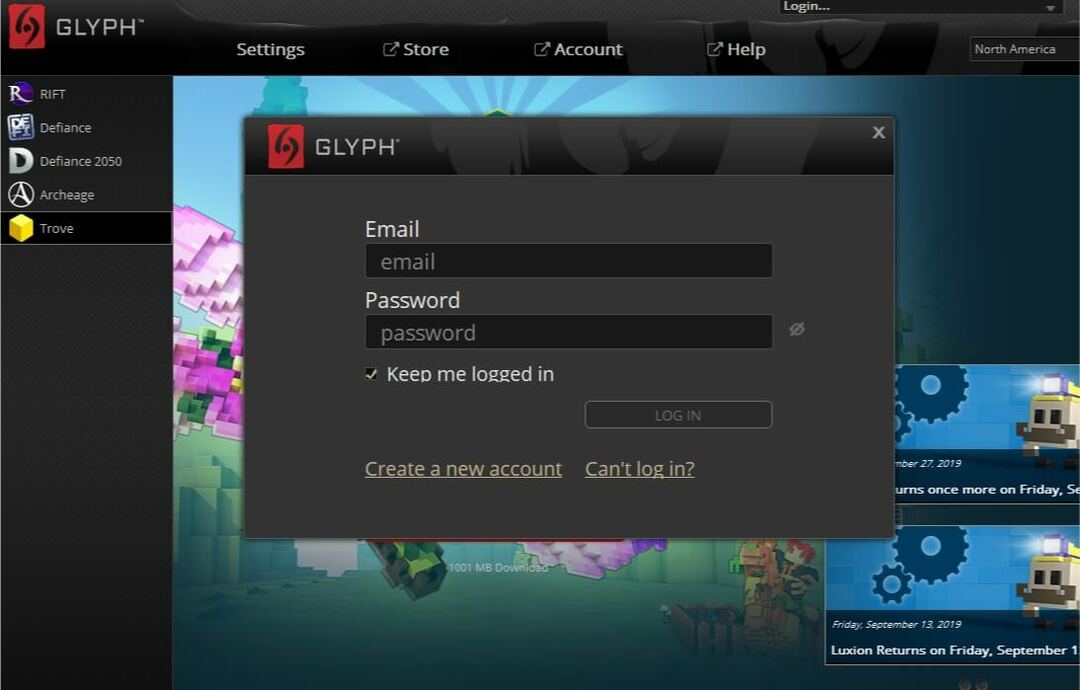Autors Administrators
Lietotājiem, atverot Active Directory lietotājus un datorus, var rasties izplatīta kļūda, ka tā nevar izveidot savienojumu ar domēnu. Parādītajā kļūdas ziņojumā teikts, ka “Nosaukuma informācija” nav atrodama, jo “norādītā domēna vai nu nav, vai ar to nevar sazināties”. Tas arī iesaka lietotājam sazināties ar sistēmas administratoru un pārbaudīt, vai konkrētais domēns ir konfigurēts un pašlaik ir tiešsaistē. “OK” ir vienīgā iespēja, kas paredzēta, izņemot sarkano pogu x, lai aizvērtu kļūdas lodziņu.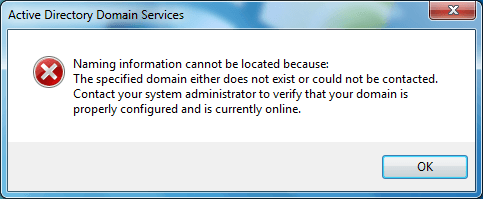
Kas izraisa šo kļūdu un kā to novērst?
Sākt ar, Active Directory attiecas uz direktoriju pakalpojumu, ko Microsoft nodrošina domēnu tīkliem Windows. Tās funkcija ir piešķirt autoritāti lietotājiem un ierīcēm, kas strādā domēna tīklā. AD palīdz arī noteiktu programmu un programmatūras instalēšanā un jaunināšanā. Active Directory lietotāji un datori ir galvenais pārvaldības rīks Active Directory pakalpojumos. Tāpēc tā ir problēma, kad Active Directory lietotāji un datori nespēj izveidot savienojumu ar domēnu.
Var būt daži iemesli, kāpēc šī kļūda rodas
-Jūsu dators var nebūt daļa no Windows domēna. Jums tas būs jāpārbauda. Ja jūsu dators nav savienots ar domēnu, jums vajadzētu būt iespējai to savienot, veicot dažas vienkāršas darbības:
- Ar peles labo pogu noklikšķiniet uz Mans dators vai Šis dators darbvirsmā
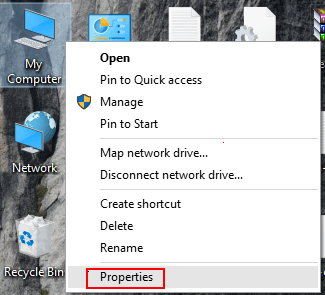
- Atlasiet Rekvizīti.
- Klikšķiniet uz Papildu sistēmas iestatījumi kreisajā izvēlnē
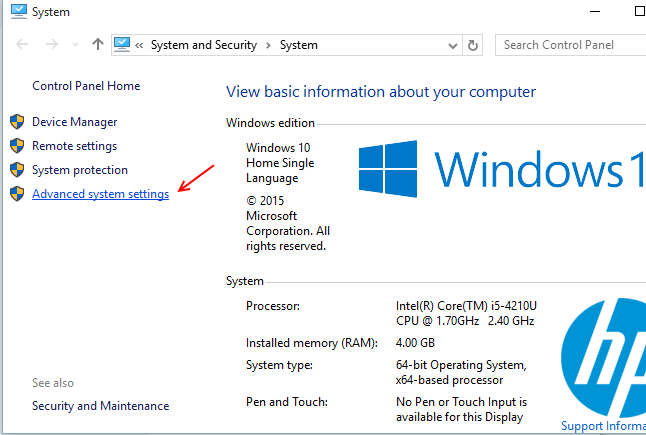
- Cilnē Datora nosaukums atlasiet Mainīt tūlīt.
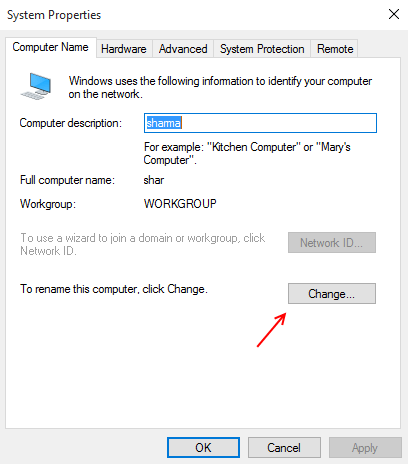
- Dialoglodziņā Datora nosaukums / domēna izmaiņas jūs atradīsit opcijas sadaļā “Dalībnieks”. Tiks dotas divas iespējas: Domēns un Darba grupa.
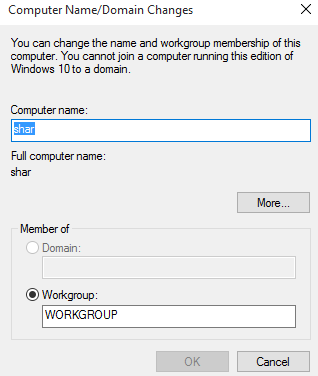
- Atlasiet Domēns un dotajā lodziņā ierakstiet vajadzīgā domēna nosaukumu.
- Pēc tam noklikšķiniet uz “OK”.
- Windows tagad jums lūgs domēna akreditācijas datus un iniciēs jūsu datoru kā domēna locekli.
Lai jaunais domēns darbotos, jums būs jārestartē dators.
-Ja esat pieteicies tīklā, kuram nav piekļuves vajadzīgajam domēnam, jums būs jāatrod tīkls, kas ir savienots ar šo domēnu, un jāpiesakās tajā.
-Ja jūsu problēma ir atšķirīga, jums, iespējams, būs jāpieslēdzas manuāli ar domēnu. Šīs ir darbības, kuras varat sekot:
- Kad parādās kļūdas lodziņš, noklikšķiniet uz Labi un atvērtajā Active Directory lietotāju un datoru logā ar peles labo pogu noklikšķiniet uz “Active Directory lietotāji un datori” zem uzdevumjoslas.
- Parādītajā izvēlnē atlasiet opciju “Mainīt domēnu”. Tagad jūs varat vai nu pārlūkot nepieciešamo domēnu, vai arī pats ierakstīt vārdu atkarībā no tā, kurš jums patīk.
Problēmu novēršana
Ja atklājat, ka esat veiksmīgi izveidojis savienojumu ar savu domēnu, bet joprojām nevarat izveidot savienojumu ar Active Directory, varat mēģināt
- Noņemiet datoru no domēna.
- Pievienojiet to kā grupas dalībnieku.
- Tagad restartējiet datoru un atkal pievienojieties tam domēnā. Lai pieteiktos domēnā, iespējams, būs jārestartē vēlreiz, taču metode ir pārbaudīta un, visticamāk, tā darbosies.
- Ja pat tas nedarbojas, iespējams, jums būs jāizdzēš sava datora konts no sistēmas Active Directory, iespējams, ka katalogs ir bojāts.
- Pat ja tas faktiski nav bojāts, konta dzēšana var palīdzēt novērst tīkla problēmas, kas, iespējams, liek Active Directory nereaģēt uz domēnu.